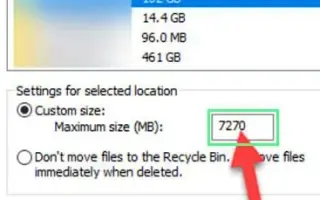この記事は、ごみ箱で使用されるディスク容量を制限するのに役立つスクリーンショットを含むセットアップガイドです。
しばらくWindows 10を使用していた場合は、OSがストレージスペースをすばやく埋めることに気付いたかもしれません。Windowsオペレーティングシステムは、ストレージの問題を解決するためのいくつかの組み込みツールを提供しています。
ストレージの検出、ディスクの最適化、ディスクのクリーンアップなどのストレージ管理ツールを使用して、システムからジャンクファイルをクリーンアップできます。
しかし、ごみ箱は削除したいファイルがシステムに残ります。ごみ箱を空にするまで空にしないと、ストレージスペースは再利用できません。ごみ箱は、削除されたファイルを簡単に回復するのに非常に便利です。
ただし、時には20〜30 GBのファイルをごみ箱に保存することもあります。したがって、ごみ箱を消去する習慣がない場合は、ごみ箱が使用するスペースを制限しようとします。
以下にごみ箱で使用するディスク容量を制限する方法を紹介しています。スクロールして確認してください。
ごみ箱で使用するディスク容量を制限する
この記事では、Windows 10/11でごみ箱が使用するディスク容量を制限する方法に関する詳細なガイドを紹介します。
- まず、ごみ箱アイコンを右クリックして[プロパティ]を選択します。
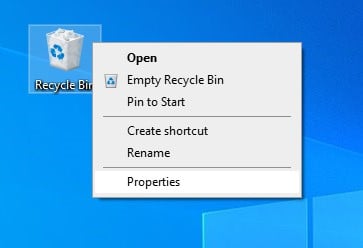
- ごみ箱アイコンが表示されない場合は、[実行]ダイアログボックス(Windowsキー+ R)を開き、入力します。
shell:RecycleBinfolder次に、任意の場所を右クリックして[プロパティ]を選択します。
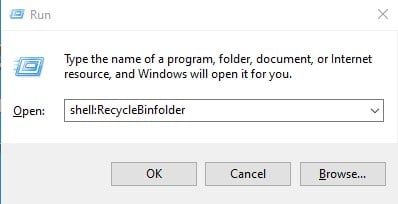
- ごみ箱のプロパティダイアログボックスで、次のように「カスタムサイズ」を選択します。
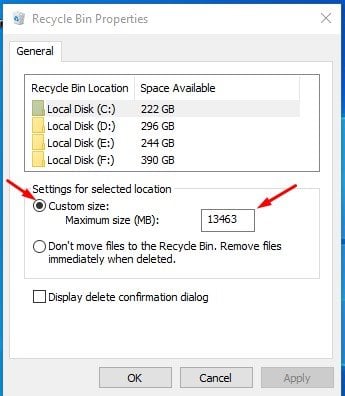
- [最大サイズ]フィールドに希望のサイズをMB単位で入力します。たとえば、5000 MB は 5 GB の記憶領域を割り当てます。
- 見つけることができる他のオプションは、「ファイルをごみ箱に移動しない」です。このオプションを選択すると、ファイルは永久に削除されます。安全が必要な場合は、このオプションを選択しないでください。
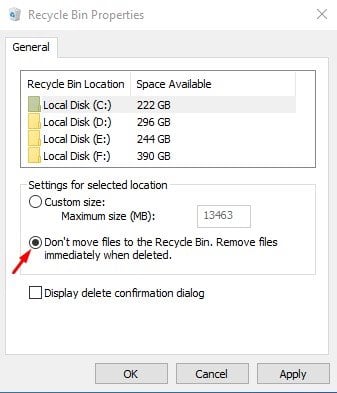
設定が完了しました。これは、Windows 10/11でごみ箱が使用するディスク容量を制限する方法です。
以上でごみ箱で使用するディスク容量を制限する方法を見ました。この情報が必要なものを見つけるのに役立つことを願っています。